2024年6月のアップデートにて、3Dチャンネル抽出の適用がサポートされました。
前回のアニメーション読み込みで作ったコンポジションをベースに、この3Dチャンネル抽出も試してみます。
Adobe2024年6月リリース記事:https://helpx.adobe.com/jp/after-effects/using/whats-new.html
前回の記事はこちら↓
環境
OS:Windows11
Software:Adobe AfterEffects v24.5
3Dモデル:mixamo(https://www.mixamo.com/)
3Dチャンネル抽出
3Dシーンをプリコンポーズします。
※3Dモデルや背景など
プリコンポーズしたレイヤーにエフェクト「3Dチャンネル抽出」を適用します。
3Dチャンネル抽出を適用したレイヤーでは、深度マップを作成します。
「ブラックポイント」と「ホワイトポイント」パラメータの数値を調整し、任意の深度マップを作成します。
カメラから近いほど明るくなり、離れるほど暗くなります↓
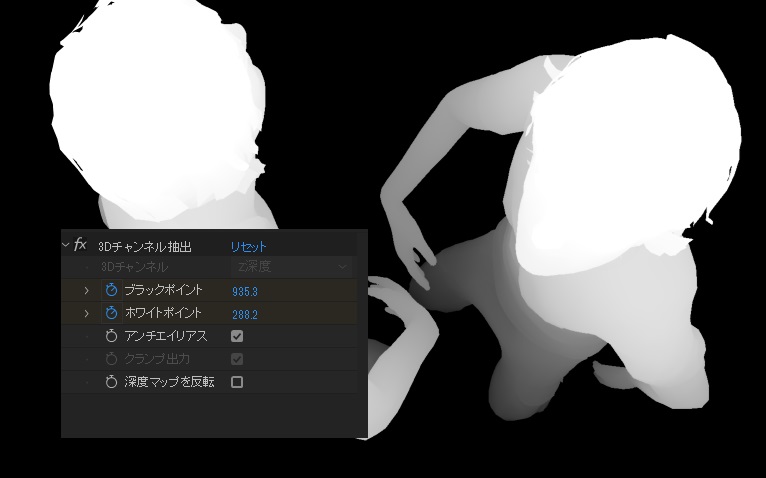
また、ブラックポイントとホワイトポイントはキーフレームを打つことができますので、ピントを合わせる範囲を変えたいに有効です。
ブラー(カメラレンズ)
3Dチャンネル抽出を適用したレイヤーを複製し、最上位に配置します。
このレイヤーでは3Dチャンネル抽出は削除してください。
複製したレイヤーにエフェクト「ブラー(カメラレンズ)」を適用します。
まず、ブラーマップのレイヤーを先ほど3Dチャンネル抽出を適用したレイヤーに指定します。適用範囲を「エフェクトとマスク」に変更します。
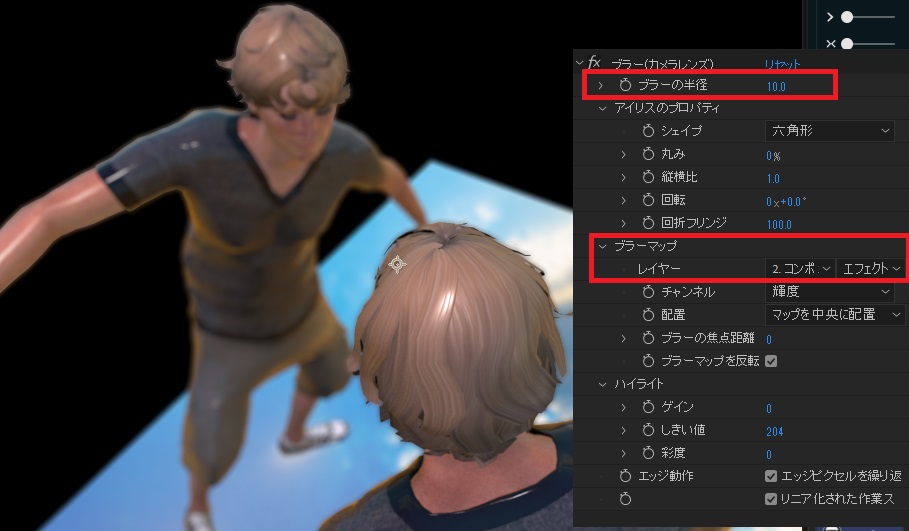
続いて、ブラーの半径やブラーの焦点距離を調整して完成です。
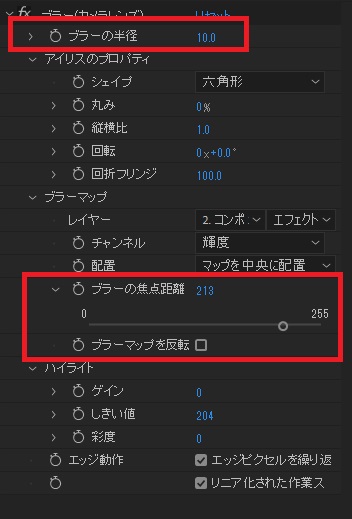
先ほど、ピントの範囲を3Dチャンネル抽出のブラック・ホワイトポイントにキーフレームを打つと再現できると書きましたが、ブラーの焦点距離を動かす事で同じようにピントの変更ができました。
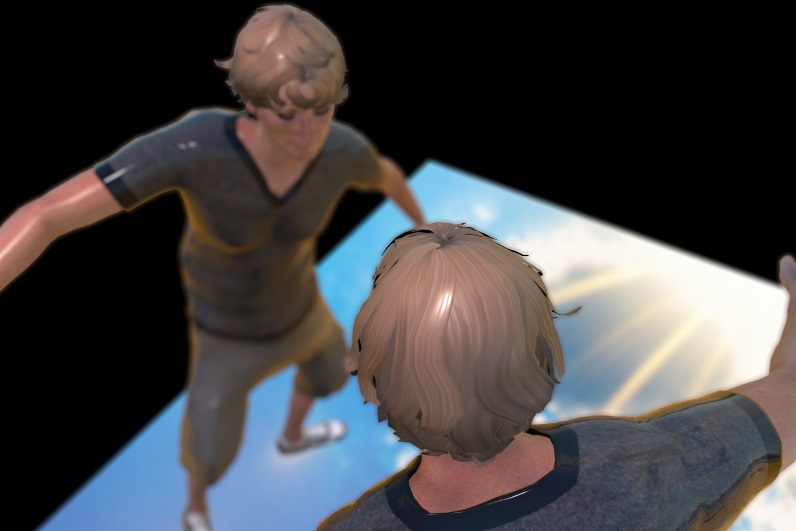
アドバンス3D関連の過去記事も是非併せてご覧いただけましたら嬉しいです↓




